如何将cad里面的图纸打印或者保存成jpg、pdf格式

第一步
从页面左上角找到打印 打开页面
选择打印机名称
1、如需要打印首先选择打印机型号如下图
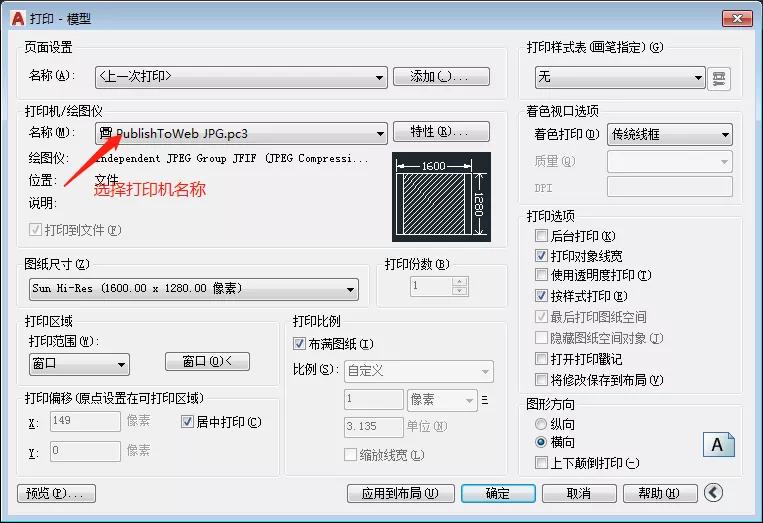
选择打印机
2、如需要保存图片需要选择jpg或者pdf格式如下图 jpg格式保存以后不如pdf格式清楚 看个人情况保存
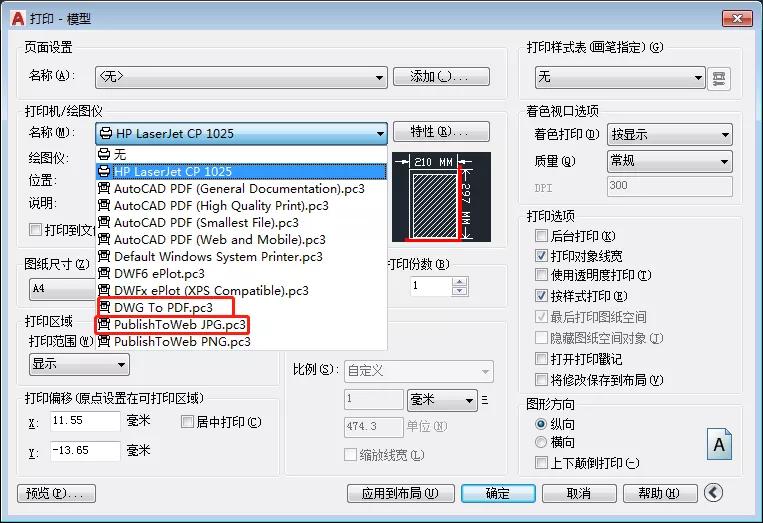
第二步
选择打印图纸尺寸A3.A4或者其它尺寸 也可以自定义尺寸如下图

第三步
打印样式 常用的就两个 默认无 意思就是打印出来后图的颜色和特性不会改变
如果需要全部打印黑色可以选择monochrom.ctb如下图
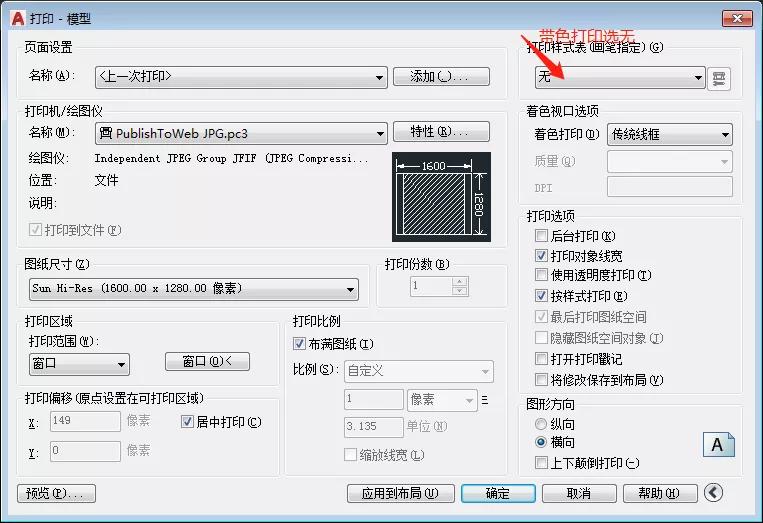
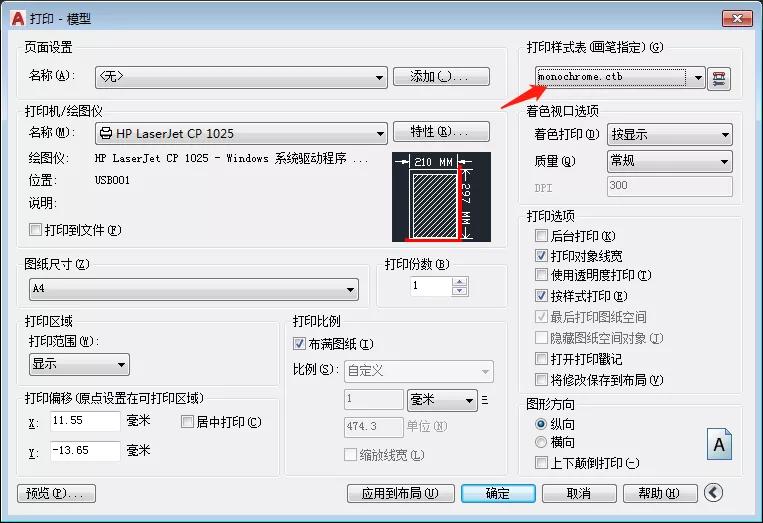
第三步
打印比例和居中打印打钩
如果需要调整打印比例可以自定义比例 如下图
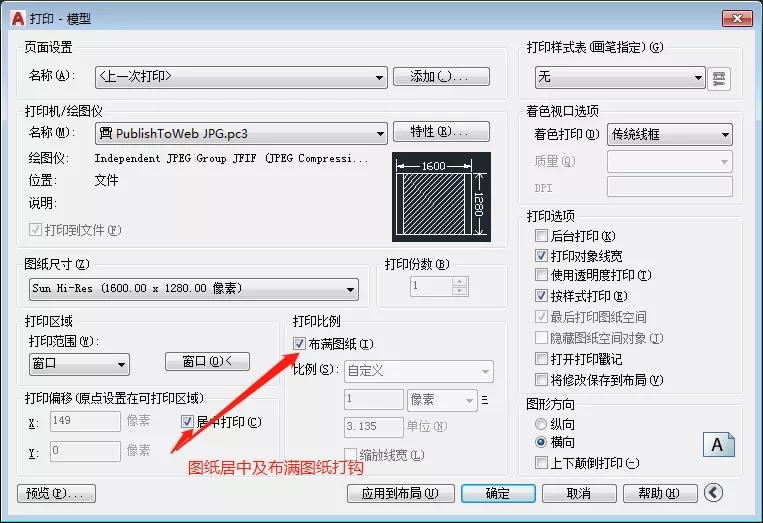
第四步
调整纸张方向 根据打印图纸的方向 调整横向或者纵向 如下图
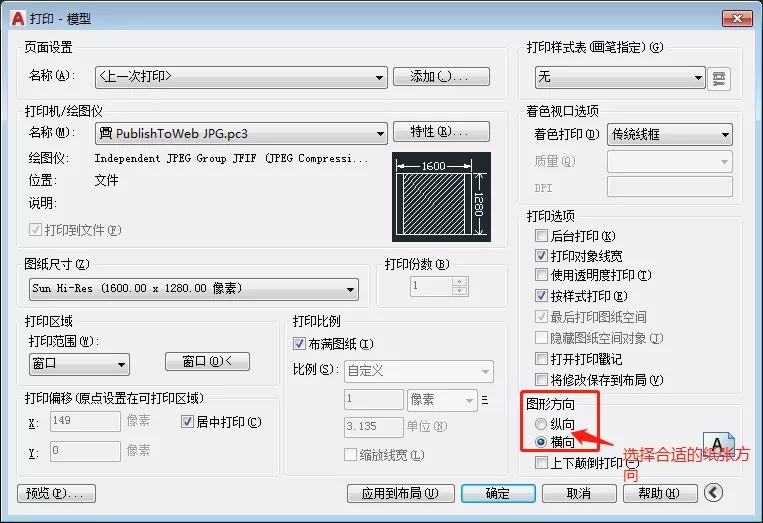
第五步
打印区域 如下图首先选择左边的窗口 然后点击右边的窗帘进入图纸页面 把图纸大小调整到可视范围 框选需要打印的图形
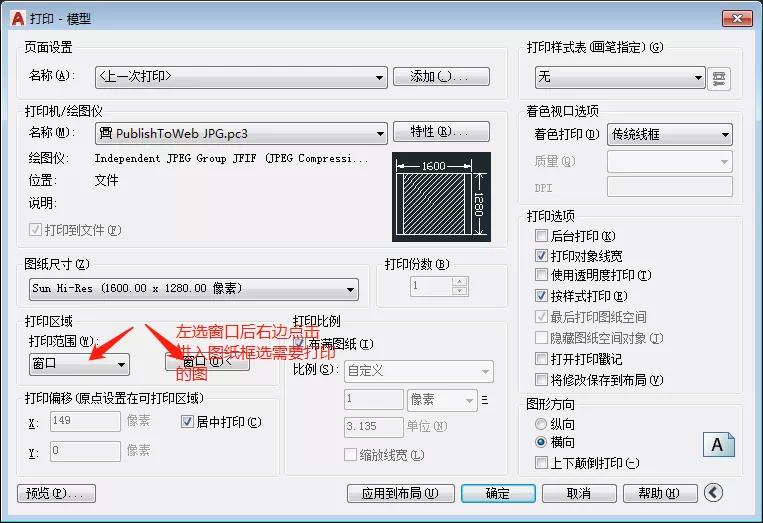
第六步
最后一步
调整打印份数然后确定 开始打印如下图
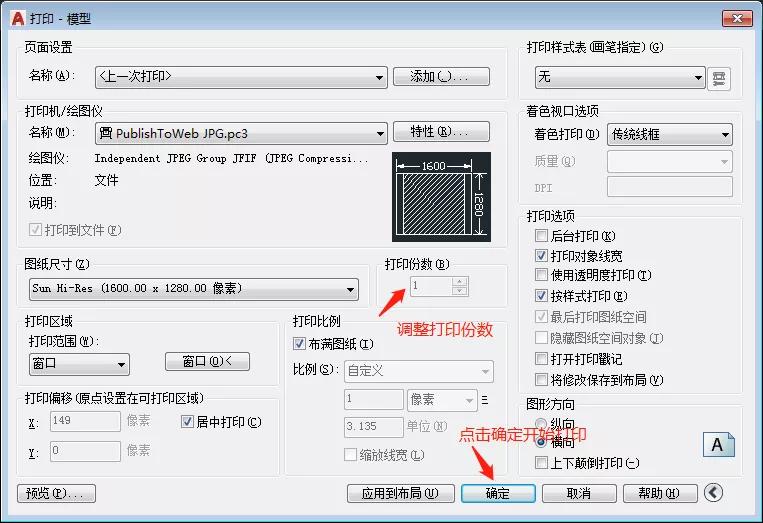




![RedHat服务器上[Errno 5] OSError: [Errno 2]的解决方法](https://img.pc-daily.com/uploads/allimg/4752/11135115c-0-lp.png)

